Hloupé geometrické triky: Jak povolit režim skrytého maloobchodního režimu Windows 10

Pokud klepnete na slovo v aplikaci Nastavení systému Windows 10 pětkrát, umožňuje skrytý reţim Retail Demo. Určitě to nechcete dělat sami, ale vědět, jak uniknout maloobchodnímu demo zážitku, je nezbytné, pokud jste někdy viděli jméno "Darrin DeYoung" na přihlašovací obrazovce.
UPOZORNĚNÍ : Povolení tohoto režimu vymazat všechny osobní soubory v počítači a obnovit výchozí tovární nastavení. Nedělejte to na svém domácím počítači! (Pravděpodobně byste to neměli dělat ani v žádném počítači.)
Jak povolit maloobchodní demoverzi
Chcete-li povolit zkušební demo pro Windows 10, přejděte na Nastavení> Aktualizace a zabezpečení > Aktivace. Zaškrtněte políčko "Windows" v horní části stránky.
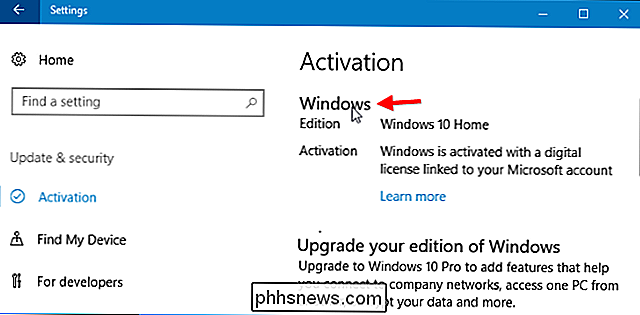
Zobrazí se okno "Změnit na maloobchodní demo". Opět, pokud to provedete, všechny vaše osobní soubory budou z vašeho počítače vymazány a budou obnoveny na výchozí tovární nastavení. Pokud byste chtěli projít, klikněte na "Změnit". Během tohoto procesu budete muset být připojeni k internetu.
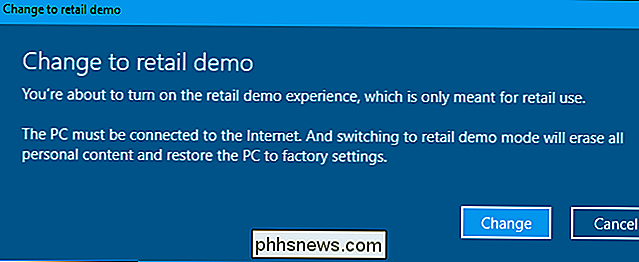
Zobrazí se obrazovka, která vás požádá o přístupový kód pro maloobchod, prodejce SKU a ID maloobchodního prodejce. Nemusíte tyto informace poskytovat. Všechny jsou volitelné, takže můžete jednoduše kliknout na tlačítko "Další" a pokračovat pomocí průvodce.
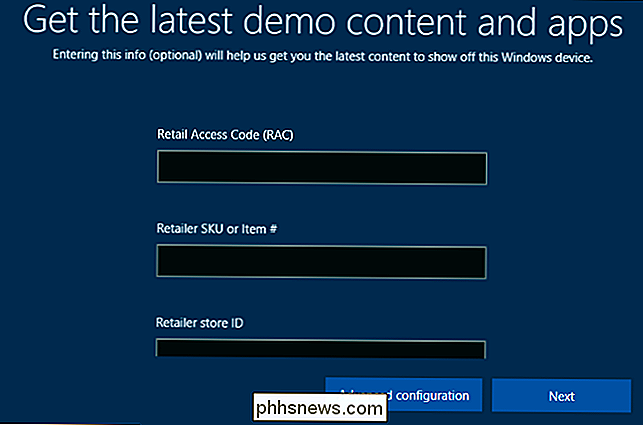
Při nastavení maloobchodní demoverze - nebo "RDX" - budete požádáni, pokud chcete odstranit přístup k administrátorovi účet. Pokud nastavujete maloobchodní zkušební zkušenosti na počítačích s displejem v maloobchodě, získáte tak čas, abyste nastavili počítač tak, jak se vám to líbí, než zajistí, aby žádný zákazník neměl přístup k účtu Administrator. Můžete buď vybrat několik dnů nebo zadat heslo účtu administrátora, které můžete používat tak dlouho, jak chcete.
Když skončíte, klikněte na tlačítko Dokončit. Počítač se restartuje a všechna vaše osobní data a nainstalované programy budou smazány.
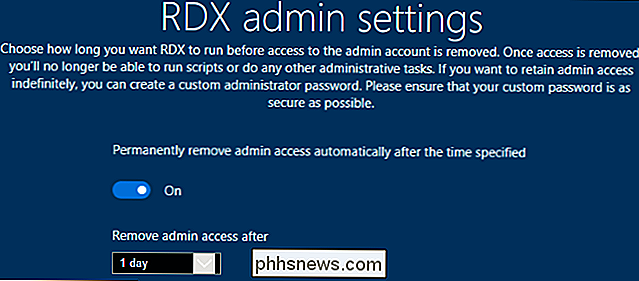
SOUVISEJÍCÍ: Jak odstranit službu Windows v systému Windows 7, 8, 10, Vista nebo XP
Retail Demo Experience je řešeno službou Demo Retail. Ve skutečnosti, pokud odstraníte službu "RetailDemo" a zkusíte přepnout na režim Retail Demo, budete moci projít průvodce, ale na konci se nic nestane. Pokud je služba ve vašem systému, počítač se restartuje a povolí režim Retail Demo.
Co je maloobchodní zkušební verze?
Po restartování počítače do režimu Retail Demo se automaticky přihlásí na plochu systému Windows . Uvidíte, že jméno uživatelského účtu je "Darrin DeYoung".
Pokud jste někdy zakoupili počítač a vidíte jméno této osoby při spuštění, je tento počítač zobrazovací model a je stále v režimu Retail Demo. Obchod by měl být před tím, než vám to dává, vyřadit z maloobchodního demo režimu, ale můžete to udělat sami pomocí níže uvedených pokynů. Na druhou stranu, pokud jste očekávali nový počítač v počítači a nikoli jako zobrazovací model, můžete ho jen vrátit do obchodu a získat náhradu nebo vrátit peníze.

Microsoft Retail Aplikace Demo Provisioning se objeví a automaticky nastaví vše.
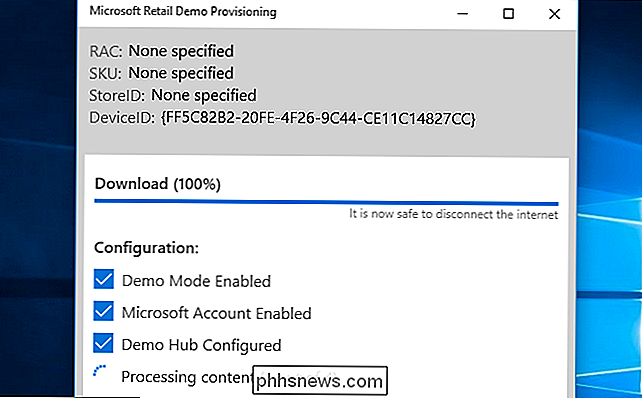
Když v režimu Demo maloobchodu, systém Windows automaticky spustí aplikaci "Microsoft Demo Attract", která přehraje video ukázku na smyčce. Pokud je ponecháte, můžete si přečíst o funkcích systému Windows 10 pomocí rozbočovače "Microsoft Retail Demo". Můžete také kliknout na pracovní plochu a přehrát si s Windows 10. Jedná se pouze o speciální režim určený k inzerci v obchodech s Windows 10.
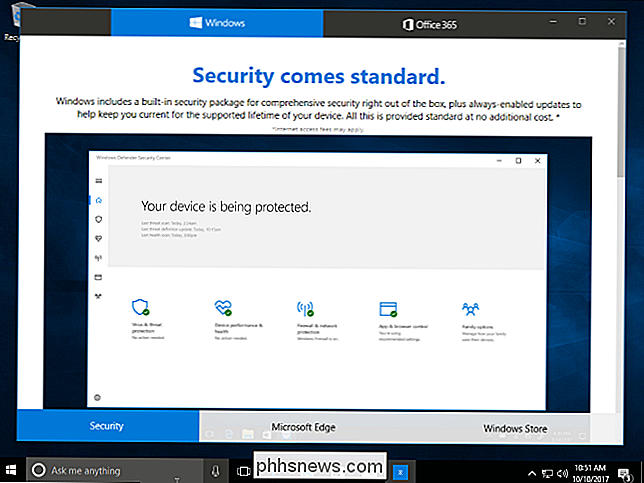
Jak nechat Retail Demo Mode
stačí vykonat stejný tajný handshake, který jej umožňuje v první řadě. V režimu počítače v režimu Demo maloobchodu přejděte na položku Nastavení> Aktualizace a zabezpečení> Aktivace a klikněte pětkrát na položku "Windows".
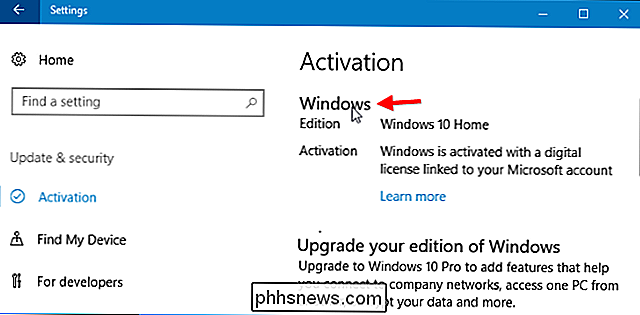
Klikněte na tlačítko Rozšířené konfigurace v dolní části stránky "Získat nejnovější demo obsah a apps "
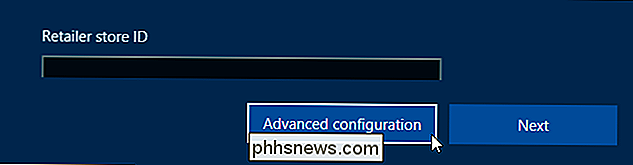
Klepněte na tlačítko "Odebrat" vpravo od položky Odstranit RDX na obrazovce nastavení rozšířené RDX.
Výstraha : Tím se vaše počítač znovu vymazá, odstraní se veškeré osobní soubory, odstraní se všechny nainstalované programy a obnoví se do továrny výchozí nastavení.
Budete vyzváni, abyste zadali heslo administrátora, pokud byl vytvořen během nastavení služby Retail Demo Experience. Slyšíme, že "trs10" pracuje na mnoha počítačích Windows 10, zatímco "trs80" funguje na mnoha počítačích Windows 8. Tento údaj údajně funguje v počítačích jak v Best Buy, tak v Microsoft Store, a možná dokonce i jinde.
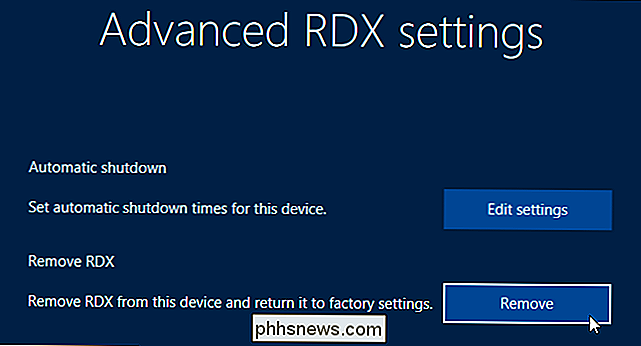
Poté, co řeknete operačnímu systému Windows, že z vašeho počítače odebere maloobchodní demo zkušenost, restartuje počítač a obnoví výchozí tovární nastavení počítače. Uvidíte obvyklý proces nastavení počítače, známý také jako "Out of Box Experience", který vám umožní nakonfigurovat počítač pro běžné použití.

Jak upřednostňovat určité zařízení v síti Google WiFi
Když máte k síti připojeno velké množství zařízení, může být obtížné získat rychlost, kterou potřebujete k hraní online her nebo stáhnout média. Díky službě Google WiFi můžete však upřednostňovat zařízení, abyste dosáhli co možná nejvyšší rychlosti na jinak přeplněné síti. SOUVISEJÍCÍ: Jak používat kvalitní službu (QoS), abyste získali rychlejší internet, když je opravdu potřebujete Dalo by se to udělat i na většině tradičních směrovačů, ale rozhodně to není tak jednoduché a snadné, jako pomocí Google WiFi.

Je bezdrátové nabíjení zpomalené než kabelové nabíjení?
Podívejte, Apple znovu provádí bezdrátové nabíjení s iPhone 8, 8 Plus a X. Jsem rád! Existují však věci, které byste o této technologii měli vědět - například, jak rychle to bude nabíjet telefon. Víte, praktické věci. Například: je bezdrátové nabíjení tak rychlé, jako při pevném nabíjení? Záleží. Rychlost, jak rychle se telefon nabití bezdrátové sítě, závisí na několika proměnných - například na kterou bezdrátovou nabíječku používáte, na který telefon nabíjíte a na tom, s čím se porovnáváte, pokud jde o rychlost nabíjení.



